如何在Word2007中启用提示更新样式功能
摘要:提示更新样式是指在Word2007文档中,当用户对应用了某种样式的文字内容修改格式后,重新将该样式应用到做出格式修改的文字内容时出现提示,提...
提示更新样式是指在Word2007文档中,当用户对应用了某种样式的文字内容修改格式后,重新将该样式应用到做出格式修改的文字内容时出现提示,提示用户可以基于最近的更改更新样式,或者重新应用该样式的格式,如图2012040309所示。

图2012040309“修改样式”对话框 用户可以根据需要启用或取消“提示更新样式”功能,操作步骤如下所述: 第1步,打开Word2007文档窗口,依次单击“Office按钮”→“Word选项”按钮,如图2012040310所示。
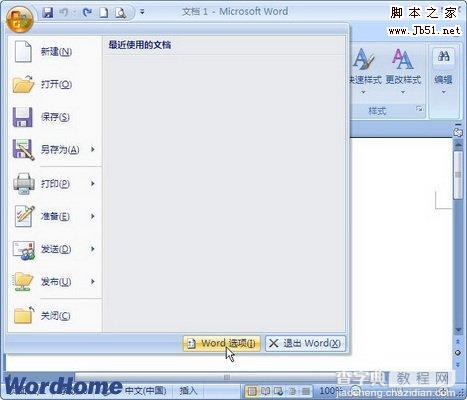
图2012040310单击“Word选项”按钮 第2步,打开“Word选项”对话框,切换到“高级”选项卡。在“编辑选项”区域选中或取消“提示更新样式”复选框,并单击“确定”按钮,如图2012040311所示。
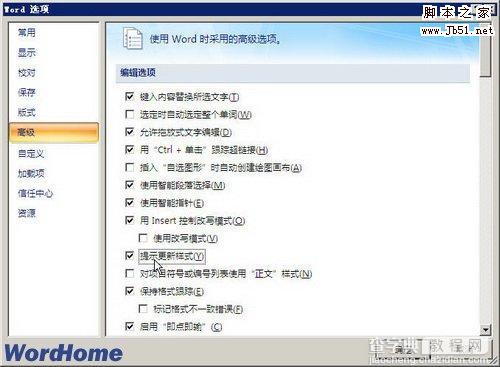
图2012040311选中“提示更新样式”复选框
【如何在Word2007中启用提示更新样式功能】相关文章:
★ 如何启用Word2010中"自动切换键盘以匹配周围文字的语言"功能
★ 如何让PowerPoint2010制作幻灯片时图片功能更加丰富
上一篇:
图文详解PPT中怎么插入视频
